데이터 손실은 현대 디지털 생활의 바람직하지 않은 측면 중 하나로, 어쩔 수 없이 겪어야 하는 문제입니다. 다양한 저장 장치 중에서 SD 카드는 휴대폰과 카메라의 메모리 필요를 충족시켜 줍니다. 이들에는 보통 중요한 콘텐츠가 많이 저장되어 있기 때문에, 파일이 손상되거나 포맷되어 손실되는 것은 스트레스를 줄 수 있습니다. 영원히 사라진 것처럼 보일 수 있지만, 사실 그렇지 않습니다.
이 포괄적인 가이드는 무료 SD 카드 복구 도구 or 메모리 카드 데이터 복구 소프트웨어가 데이터를 복구할 수 있다고 주장하는지 자세히 살펴봅니다. 각 도구의 제공 기능부터 단점까지 모든 측면이 검토됩니다. 최고의 소프트웨어를 찾아 잃어버린 콘텐츠를 복구하려면 계속 읽어보세요.
이 문서에서
1부. 최고의 SD 카드 복구 소프트웨어 종합 비교
이 가이드에서 논의된 모든 선택지는 견고하며, 많은 고급 기능을 포함하고 있습니다. 이 중 하나를 선택하는 것은 SD 카드 데이터를 언제, 어떻게 잃어버렸는지의 정확한 상황에 따라 다릅니다. 선택을 조금 더 쉽게 할 수 있도록, 아래는 사용할 수 있는 옵션에 대한 심층적인 비교입니다.무료 SD 카드 데이터 복구:
| 도구 이름 | 시스템 지원 | 파일 시스템 지원 | 딥 스캔 | 일시중지/재개 | 미리보기 기능 | 무료/유료 | 난이도 |
| 원더쉐어 리커버릿 | Windows, macOS | NTFS, FAT32, exFAT, HFS+, APFS, Ext2/3/4 | 예 | 예 | 예 | 최대 100MB 무료 | 낮음 |
| Orion 파일 복구 소프트웨어 | Windows | FAT12/16/32, NTFS | No | No | 예 | 가정용 무료 | 낮음 |
| PhotoRec | Windows, macOS, Linux | 파일 시스템에 독립적 | 예 | No | No | 무료 | 높음 |
| Disk Drill | Windows, macOS | NTFS, FAT32, exFAT, HFS+, APFS, EXT2/3/4 | 예 | 예 | 예 | 최대 500MB 무료 | 낮음 |
| iCare 복구 무료 | Windows | FAT, NTFS, exFAT | 예 | No | No | 무료 | 중간 |
| Wise 데이터 복구 | Windows | FAT, NTFS, HFS, HFS+, HFSX, Ext2, Ext3 | 예 | No | 부분적 | 최대 2GB 무료 | 낮음 |
| Glarysoft 파일 복구 무료 | Windows | FAT, NTFS, NTFS + EFS | 예 | 예 | 예 | 최대 2GB 무료 | 낮음 |
| Stellar 데이터 복구 무료판 | Windows, macOS | NTFS, FAT16/32, exFAT, Ext2/3/4, HFS, HFS+, APFS | 예 | No | 예 | 최대 1GB 무료 | 중간 |
| Windows 파일 복구 | Windows 10/11 | NTFS, FAT, exFAT, ReFS | 예 | No | No | 무료 | 높음 |
2부. 무료로 활용할 수 있는 최고의 SD 카드 복구 소프트웨어
중요한 파일이 사라졌을 때, 올바른 솔루션을 선택하는 것은 상당히 부담스러울 수 있습니다. 하지만 적절한 도움을 받는다면 데이터 복구는 복잡하거나 비쌀 필요가 없습니다. 전 세계적으로 많은 사람들이 신뢰하는 최상위 소프트웨어를 통해 잃어버린 콘텐츠를 시도하고 복구해볼 수 있습니다. 아래에 자세히 소개된 8가지 최고의 선택지를 확인해 보세요.무료 카드 데이터 복구 소프트웨어:
1. PhotoRec
480개 이상의 파일 확장자를 지원하는 무료 툴로, 문서, 압축 파일, 멀티미디어 파일까지 복구가 가능합니다. 이 무료 SD 카드 복구 도구는 파일 시스템이 심각하게 손상되거나 포맷된 경우에도 작동합니다. 또한 PhotoRec은 손상된 파티션을 완전히 우회해서 원시 데이터를 직접 스캔합니다. Windows, macOS, Linux, 심지어 일부 구 버전 시스템에서도 사용할 수 있어 매우 유연합니다.
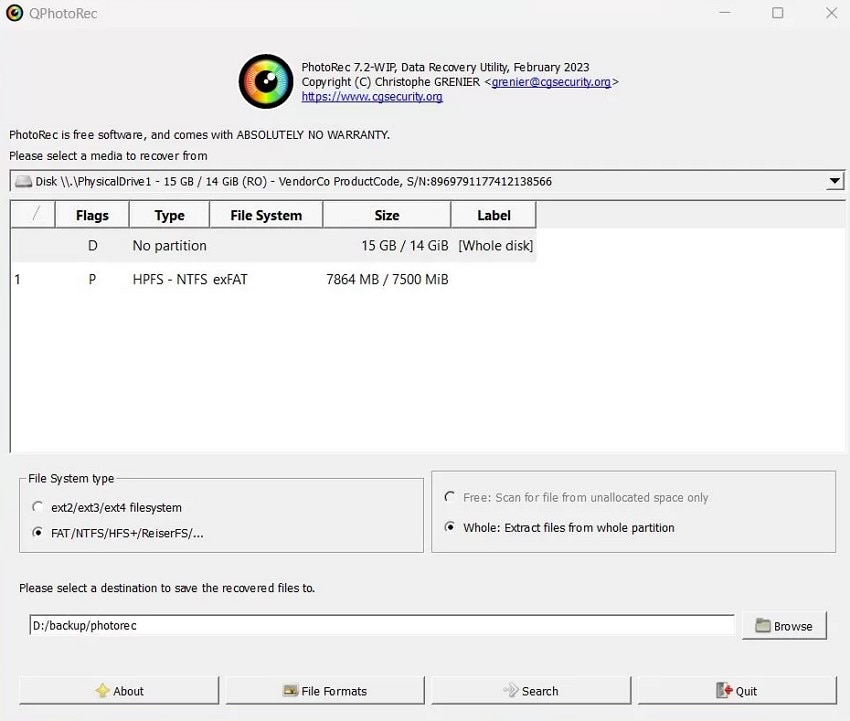
2. Disk Drill
이것은 무료 SD 카드 데이터 복구를 최대 500MB까지 무료로 제공하는 또 다른 신뢰할 수 있는 솔루션입니다. 또한 Recovery Vault를 포함하여 중요한 파일에 대한 추가 보호 계층을 제공합니다. 소프트웨어는 사용자가 실제 복구를 시작하기 전에 손실된 파일을 미리 볼 수 있도록 해줍니다. 그 외에도 Disk Drill은 바이트 수준 백업을 제공하여 손상된 저장 장치에서도 안전하게 복구할 수 있습니다.
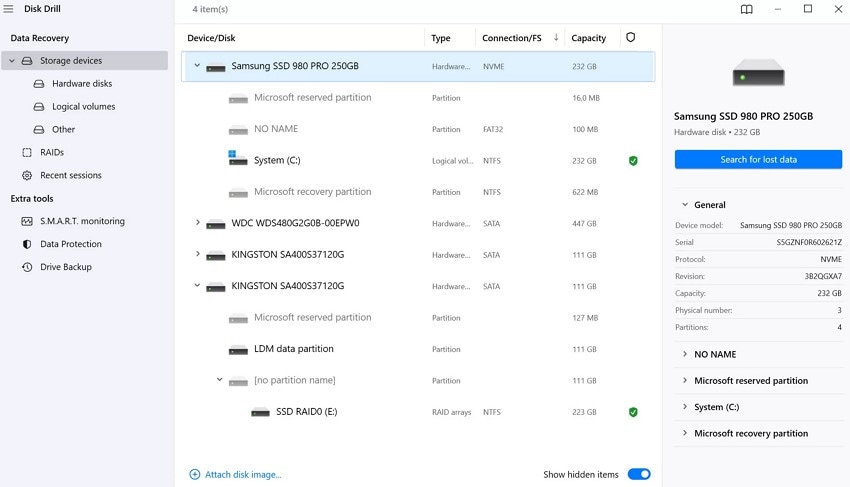
3. iCare 복구 무료
iCare Recovery Free를 사용하면SD 카드에서 파일을 무료로 복구할 수 있습니다.데이터 제한이나 소프트웨어 설치 없이 가능합니다. 문서 및 이메일을 포함하여 800개 이상의 파일 형식을 지원하며, 다양한 저장 장치에서 작동합니다. 또한, 이 도구는 딥 스캔을 수행하고 BitLocker로 암호화된 드라이브도 처리할 수 있습니다. 이와 함께, XP, 7, 10, 11 등 모든 주요 윈도우 버전에서 원활하게 실행됩니다.
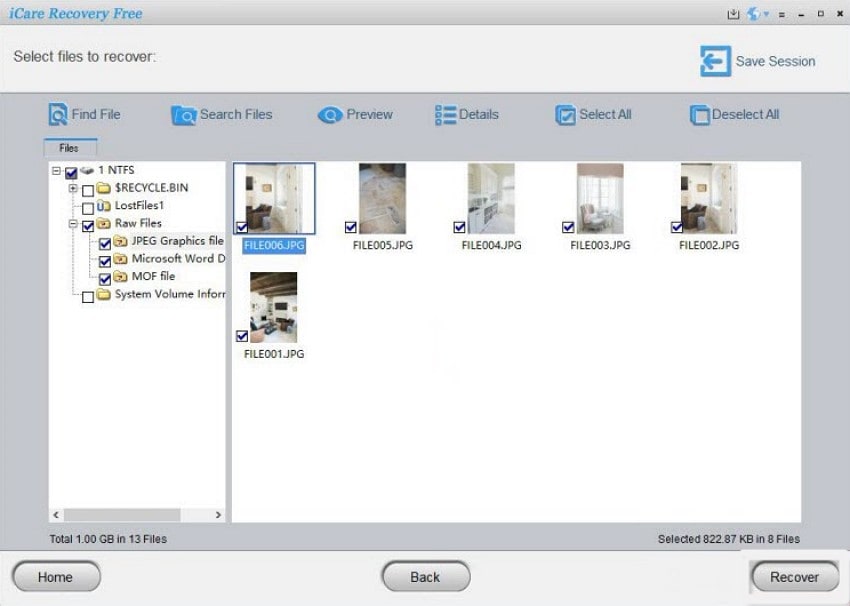
4. Wise 데이터 복구
최고의 도구를 탐색하는 과정에서, 이 SD 카드 복구 도구는 삭제된 데이터와 이메일을 포함한 다양한 저장 장치에서 무료로 2GB까지 복구를 제공합니다. Wise Data Recovery 도구는 SD 카드, USB 드라이브, 휴대폰 등에서 빠른 스캔 속도로 복구를 지원합니다. 또한최고의 무료 SD 카드 데이터 복구 소프트웨어로, 덮어쓰기를 방지하는 포터블 버전을 제공하며 모든 주요 Windows 시스템에서 작동합니다.
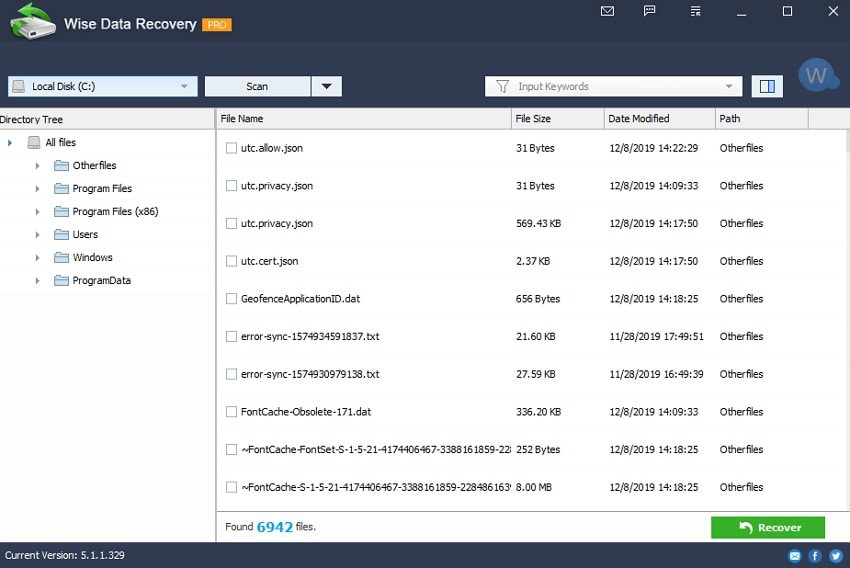
5. Glarysoft 파일 복구 무료
이 무료 도구는 2단계 스캔 및 저장 과정을 통해 손쉬운 데이터 복구를 가능하게 하며, NTFS 및 NTFS + EFS 파일 시스템을 지원해 다양한 장치에서 복구 범위를 극대화합니다. 사용자는 USB, 하드 드라이브, SD 카드에서 파일을 미리 보고 선택적으로 복구할 수 있습니다. 또한메모리 카드 복구 소프트웨어 무료 다운로드로, 암호화되었거나 조각났거나 압축된 파일도 문제없이 복원할 수 있습니다.

6. Stellar Data Recovery Free Edition
사용자는 이 도구를 사용하여 포맷되거나 손상된 장치에서 최대 1GB의 삭제된 파일을 쉽게 복구할 수 있습니다. 향상된 RAW 스캔은 270개 이상의 파일 형식을 탐지하여 복구 정확도를 높입니다. 만약 무료 SD 카드 복구가 필요하다면, 이 도구는 거의 모든 메모리 카드 브랜드를 지원하며 BitLocker로 보호된 볼륨도 처리합니다.
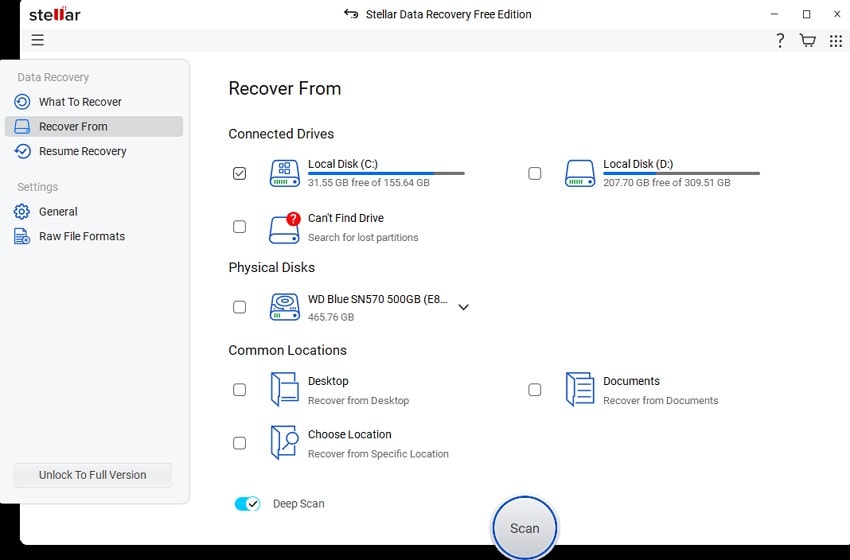
7. 윈도우 파일 복구
Microsoft에서 개발한 이 명령줄 유틸리티는 텍스트 기반 인터페이스에 익숙한 사용자를 위한 것입니다. NTFS부터 ReFS까지 다양한 파일 시스템을 지원합니다. 이는 다양한 저장 장치에 적합한 다용도 선택입니다. NTFS 드라이브에서 복구에 탁월하지만, 콘텐츠를 다시 가져오기 위해 명령을 실행해야 하므로 초보 사용자에게는 부적합합니다. 반면에, 이 무료 카드 데이터 복구 소프트웨어는 완전히 신뢰할 수 있습니다.

8. Orion 파일 복구 소프트웨어
무엇을 잃어버렸던 쉽게 되찾을 수 있는 이 프로그램은 괜찮은 선택입니다. Orian 파일 복구 소프트웨어는 빠른 스캔과 딥 스캔 모드를 제공하여 다양한 유형의 콘텐츠를 복구할 수 있습니다. 파일 시스템 지원과 관련된 우려에 대해, 이 무료 SD 카드 복구 도구는 FAT와 NTFS에서 작동합니다. 마법사 방식으로 실행되며, 각 단계를 안내합니다.
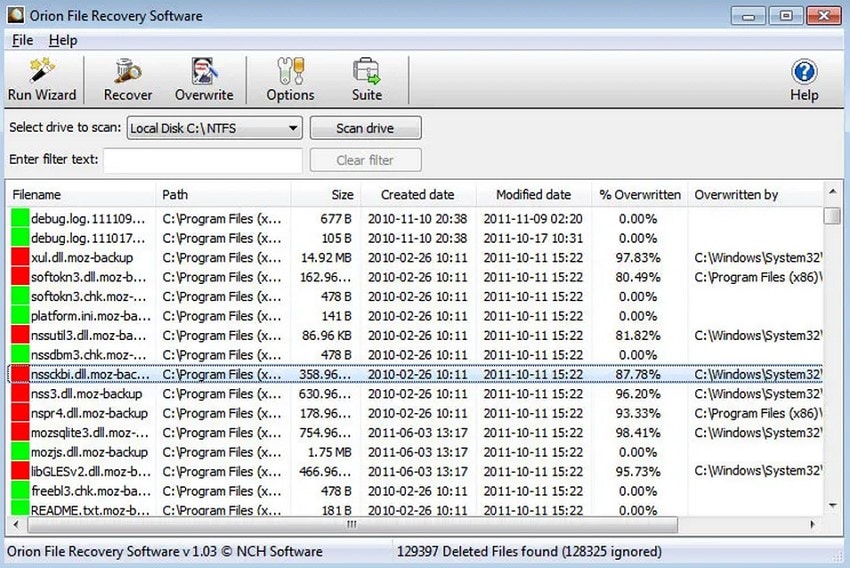
3부. 최고의 무료 SD 카드 복구 도구: 원더쉐어 리커버릿
다양한 방법을 시도해 본 후, 강력한 기능을 가진 뛰어난 옵션을 선택하는 것이 주된 목표입니다. 이것은 원더쉐어 리커버릿으로 이어집니다. 이 소프트웨어는 효율성과 역동적인 디자인으로 주목을 받고 있습니다. 종합 데이터 복구 솔루션으로, SD 카드 및 기타 저장 장치에서 뛰어난 성능을 발휘합니다. 사용자 중심의 접근 방식으로 복구 과정을 단순화하여 많은 사람들이 선호하는 선택이 되었습니다.
이 소프트웨어는 1,000개 이상의 파일 형식을 지원하여 모든 상황에 유연하게 대응할 수 있도록 합니다. 또한 Recoverit은 사용자가 복구 가능 파일을 미리 볼 수 있는 미리보기 기능을 제공합니다. 무료 버전은 최대 100MB까지 복구가 가능하며, 유료 버전은 무제한 기능과 고급 기능이 모두 제공됩니다. 이처럼 단순성과 기능의 균형으로 Recoverit은 신뢰할 수 있는 무료 SD 카드 복구선택지로 자리매김합니다.
원더쉐어 리커버릿의 주요 특징
- 고급 비디오 복원 기능:고화질(4K, 8K 등) 동영상 파일의 손상된 부분도 재조합하는 데 뛰어난 성능을 보입니다.
- 부팅 가능한 복구 미디어 생성: 부팅 가능한 USB를 통해 접근할 수 없는 시스템에서도 데이터 추출을 가능하게 하여 심각한 시스템 크래시를 해결합니다.
- NAS 지원: 표준 저장 장치 외에도, 원더쉐어 리커버릿은 네트워크 연결 저장소(NAS)까지 복구 기능을 확장합니다.
최고의 무료 SD 카드 복구 활용 빠른 튜토리얼
실시간으로 스캔 진행 상황을 모니터링할 수 있으며, 스캔을 일시 중지 및 재개할 수 있는 옵션을 제공합니다. 이와 같은 유연성은 대용량 데이터를 처리할 때 특히 유용합니다. 아래의 자세한 가이드를 참고하여 최고의 무료 SD 카드 데이터 복구 소프트웨어 콘텐츠 복구를 진행하세요:
1단계. 프로그램 실행 및 SD 카드 삽입
PC에서 Recoverit을 실행한 후, 왼쪽 사이드바에서 “SD 카드 복구” 옵션을 선택하세요. 그런 다음 SD 카드를 시스템에 연결하면 소프트웨어가 이를 감지하여 불러옵니다.

2단계. 인식된 SD 카드에서 누락된 파일 스캔 시작
다음으로, 감지된 드라이브 목록에서 SD 카드를 선택하고 “스캔” 버튼을 클릭하여 진행하세요. 곧 소프트웨어가 카드 스캔을 시작하여 복구 가능한 모든 파일을 찾습니다.
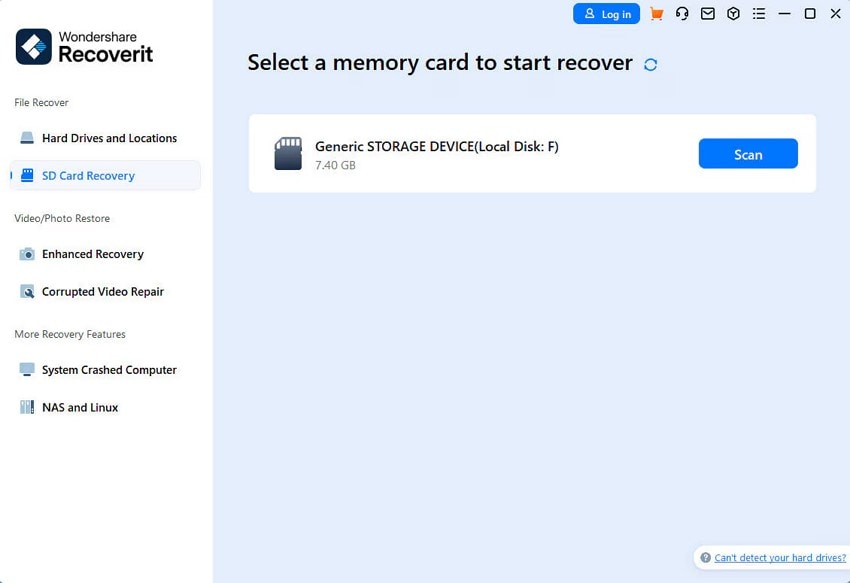
3단계. 스캔 결과 검토 및 원하는 파일 복구
이 시점에서 스캔이 끝나면 "미리보기" 버튼을 선택하여 대상 콘텐츠의 무결성을 확인하세요. 마지막으로 복구할 데이터를 선택하고 “복구”를 눌러 작업을 마무리하세요.
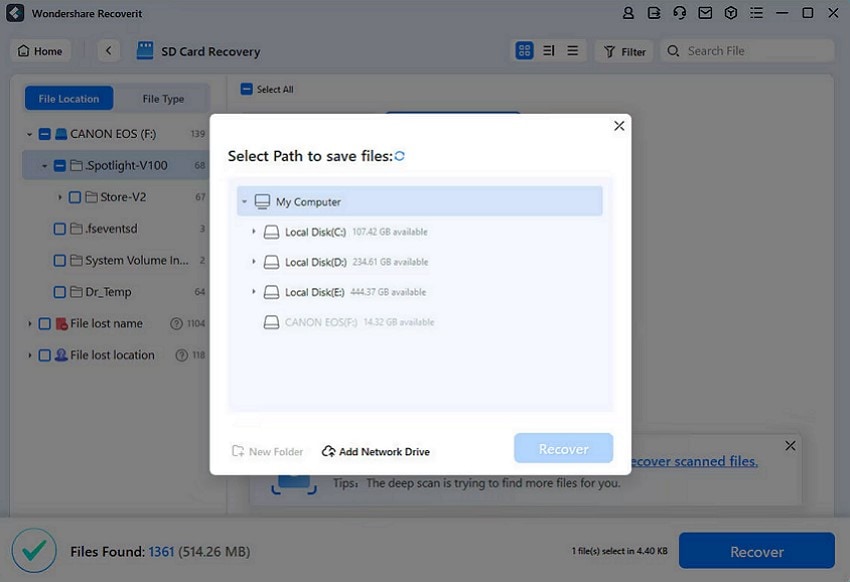
4부. SD 카드를 복구하고 데이터를 복원하는 다른 솔루션
콘텐츠를 복구하는 것도 중요하지만, 데이터 접근을 막을 수 있는 근본적인 문제를 해결하는 것도 필요합니다. 이러한 문제는 카드 인식 불가부터 콘텐츠 복사가 안 되는 것까지 다양합니다. 하지만 대부분은 간단한 안내로 쉽게 해결할 수 있습니다. 아래에 SD 카드에서 자주 발생하는 문제 5가지와 단계별 해결 방법을 안내합니다:
1. 컴퓨터에서 SD 카드 인식되지 않음
때때로 PC가 갑자기 연결된 메모리 카드를 인식하지 않을 수 있습니다. 문제는 카드 손상 또는 시스템의 드라이버가 오래되어 발생할 수 있습니다.
해결 방법. 드라이버 업데이트
1단계.“Win + X” 키를 사용해 “전원” 메뉴에서 “디바이스 관리자”로 이동합니다. 여기서 “디스크 드라이브” 섹션으로 이동해 대상 드라이브를 우클릭한 후 “드라이버 업데이트”를 선택하세요.

2단계.다음 프롬프트에서 “드라이버 자동 검색”을 탭하여 시스템이 최신 버전으로 업데이트하도록 하세요. 그렇지 않은 경우, “내 컴퓨터에서 드라이버 찾아보기”를 사용하여 다운로드한 드라이버로 업그레이드할 수 있습니다.

2. SD 카드가 쓰기 금지됨(읽기 전용 모드)
메모리 카드의 내용을 수정할 수 없는 상황입니다. 이는 SD 카드가 쓰기 금지 상태이기 때문이며, 비활성화할 수 있습니다.
해결 방법. 쓰기 금지 해제
1단계.시스템에서 관리자 권한으로 “명령 프롬프트”를 실행하고 “OK” 버튼을 통해 “diskpart” 명령어를 실행하세요.
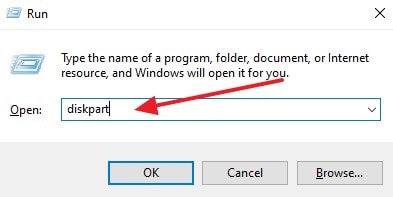
2단계.이후 “list disk” 명령을 입력하고 Enter 키를 눌러 연결된 모든 디스크 목록을 확인하세요. SD 카드를 찾았다면, 해당 카드 번호로 “select disk X”를 실행하세요(X를 카드 번호로 변경). 마지막으로 “attributes disk clear read-only” 명령을 실행해 모든 제한을 해제하세요.

3. 손상된 SD 카드
파일 시스템 문제 또는 불량 섹터로 인해 메모리 카드가 손상될 수 있습니다. 이는 파일 접근이 안 되거나 오류 메시지가 표시되는 원인이 됩니다.
솔루션. CHKDSK 검사 실행
지침.명령 프롬프트를 관리자 권한으로 실행하고 “chkdsk X: /f /r” 명령어를 입력하세요. 실행하기 전에 X를 SD 카드의 드라이브 문자로 바꿔 주세요.

4. SD 카드가 가득 찼다고 나오지만 파일이 보이지 않는 경우
가끔 저장장치가 가득 찬 것으로 표시되지만 파일이 보이지 않을 수 있습니다. 이는 숨김 파일 기능이 활성화되어 있기 때문입니다.
솔루션. 숨김 파일 해제
지침.PC에서 파일 탐색기를 열고 상단 도구 모음에서 ‘보기’ 탭으로 이동하세요. 여기서 ‘숨겨진 항목’ 옵션이 체크되어 있는지 확인해 누락된 파일을 확인할 수 있습니다.

5. SD 카드가 포맷을 요구하는 경우
메모리 카드가 사용 전에 포맷을 요구한다면 파일 시스템 오류 때문일 수 있습니다. 이 작업을 하기 전에 Recoverit과 같은 도구로 모든 파일을 미리 복구해 두세요.
솔루션. SD 카드 포맷하기
지침.파일 탐색기에서 대상 저장 카드를 찾아 마우스 오른쪽 버튼을 클릭한 후 “포맷”을 선택하세요. 이후 포맷 및 기타 설정을 선택한 다음 “시작”을 클릭하여 작업을 완료합니다.

5부. SD 카드 수명 연장 및 SD 카드 손상과 데이터 손실 방지 방법
데이터를 복구하고 문제가 해결된 후에는 장기적인 관리에 신경 쓰는 것이 중요합니다. SD 카드를 올바르게 사용하고 관리하면 예기치 않은 데이터 손실을 방지할 뿐만 아니라 카드의 전체 수명을 연장할 수 있습니다. 아래는 메모리 카드의 건강을 유지하여 무료 SD 카드 데이터 복구 툴이 필요하지 않도록 도와주는 실용적인 팁입니다:
- 항상 카드를 안전하게 제거하여 데이터 전송이나 기기 연결 해제 중에 발생할 수 있는 예기치 않은 손상이나 오류를 방지하세요.
- SD 카드를 완전히 채우지 말고 여유 공간을 남겨두세요. 이는 성능 저하와 파일 시스템 오류를 예방하는 데 도움이 됩니다.
- 정기적으로 기기를 이용해 메모리 카드를 포맷하여 올바른 구조를 유지하고 데이터 문제를 방지하세요.
- 저장 카드를 열이나 직사광선에서 멀리 보관하여 물리적 손상이나 데이터 손실 위험을 줄이세요.
- 품질이 좋은 카드 리더기를 사용해 데이터 전송 중 전기적 또는 데이터 관련 손상을 방지하세요.
- 가능하다면 카드 하나를 한 기기에서만 사용하여 파일 시스템 충돌 및 잠재적 손상 위험을 피하세요.
- 파일 오류나 비정상적인 동작이 있는지 정기적으로 확인하여 마모의 초기 징후를 파악하고 카드의 완전한 손실을 예방하세요.
- 예상치 못한 손실에 대비해 저장 카드의 내용을 외장 드라이브나 클라우드 스토리지에 자주 백업하세요.
결론
요약하자면 SD 카드에서 잃어버린 파일을 복구하는 것은 올바른 방법과 도구를 선택하면 스트레스 받을 필요가 없습니다. Windows 파일 복구와 같은 기본 옵션부터 Wise 데이터 복구와 같은 경량 소프트웨어까지 여러 가지가 무료 SD 카드 복구 도구 다양한 상황에서 도움이 됩니다. 하지만 메모리 카드 문제의 근본 원인을 이해하고 실질적인 해결책을 적용하는 것도 중요합니다.
보다 완전하고 신뢰할 수 있는 솔루션을 찾고 있다면, 원더쉐어 리커버릿이 최고의 무료 SD 카드 복구 도구로 돋보입니다. 강력한 스캔 엔진과 다양한 파일 유형 및 포맷 지원으로 데이터 복구가 원활하게 이루어집니다.
자주 묻는 질문
-
1. 물리적으로 손상된 SD 카드에서 데이터를 복구할 수 있나요?
물리적으로 손상된 SD 카드에서 데이터를 복구하는 것은 어려우며, 대개 전문가의 도움이 필요합니다. 전문 데이터 복구 서비스는 손상된 카드에서 데이터를 추출할 수 있는 도구와 전문 지식을 가지고 있지만, 성공이 보장되지는 않으며 비용이 많이 들 수 있습니다. -
2. 복구된 파일의 이름이나 구조가 변경되는 이유는 무엇인가요?
특히 심각한 손상 후 복구 과정에서 파일 메타데이터가 손실될 수 있습니다. 이로 인해 일반적인 파일 이름 및 재구성된 구조가 나타날 수 있습니다. 내용은 그대로 남아 있지만, 수동으로 정리해야 할 수도 있습니다. -
3. 하나의 SD 카드를 여러 기기에서 사용하면 데이터 손실 위험이 높아지나요?
SD 카드를 여러 기기에서 자주 교체하여 사용하면 파일 시스템 오류나 손상이 발생할 수 있습니다. 기기를 변경할 때 카드를 포맷하거나 각 기기마다 별도의 카드를 사용하는 것이 좋습니다. 부득이하게 사용할 경우 모든 안전 절차를 철저히 따라 위험을 최소화하세요.




 ChatGPT
ChatGPT
 Perplexity
Perplexity
 Google AI Mode
Google AI Mode
 Grok
Grok























